Win10作为微软最重要的全新操作系统,在操作界面和功能上都有很大的改变,微软也在win10中植入各种使用功能,比如微软小娜、虚拟桌面和Edge浏览器等等,而自带的邮箱也是其中的一项特色功能,我们可以在win10邮箱功能登录关联添加相关邮箱帐户,比如163网易、谷歌邮箱或者QQ邮箱等等,这样可以通过邮箱功能及时收到邮件,我们也能够及时阅读与管理,可谓是非常便捷。
最近有用户反馈,在win10系统自带的邮箱功能中添加163网易邮箱后,自带邮箱无法自动与163邮箱同步,在收件箱中显示“找不到要在此显示的任何内容”(如下图所示),下面来看看win10邮箱无法自动同步的解决方法。
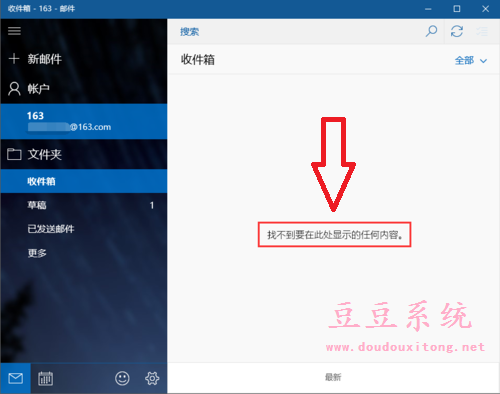
1、首先登陆关联的163网易邮箱,点击上方菜单栏里的【设置】选项,弹出下拉菜单,在下拉菜单里找到【POP3/SMTP/IMAP】选项,如下图所示。
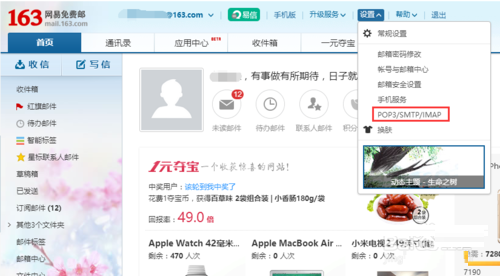
2、点击【POP3/SMTP/IMAP】选项,进入设置界面,勾选开启POP3服务和开启IMAP服务选项,如下图所示。
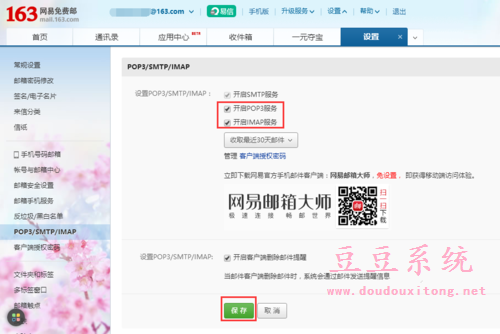
3、勾选以上两个服务之后点击保存按钮,弹出短信验证界面,网易邮箱开启该功能需要进行手机验证,因此需要邮箱关联手机才可开启该功能,如下图所示。
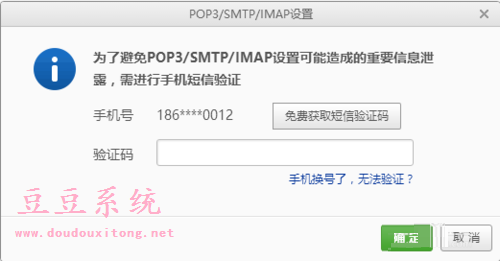
4、点击该界面里的免费获取短信验证码按钮,此时关联手机上会收到一条含有验证码的短信,将获取的验证码输入到指定位置,验证成功后即可开启邮箱的POP3和IMAP功能,如下图所示。
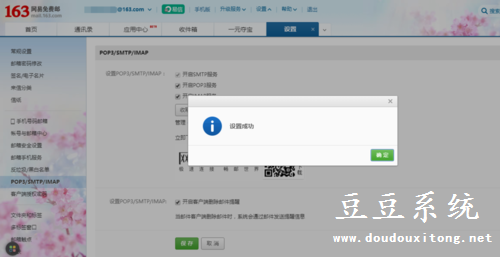
5、需要注意的是开启POP3和IMAP功能之后,手机还会收到一条包含客户端授权码的短信,通过邮箱也可以重置该授权密码,如下图所示。
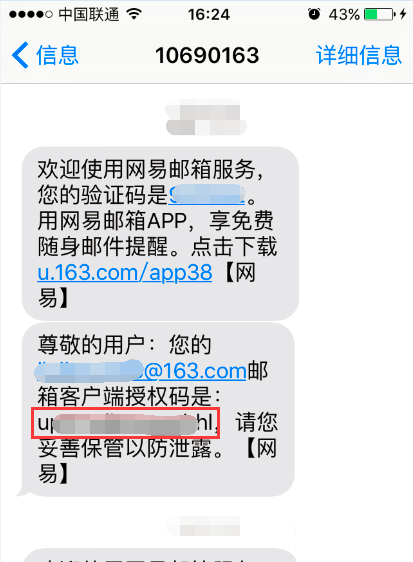
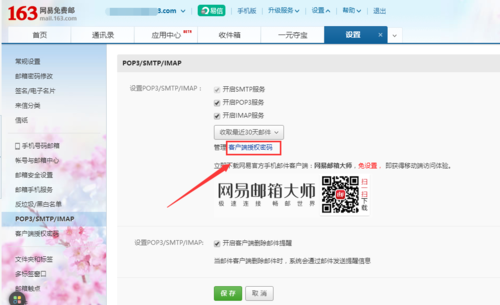
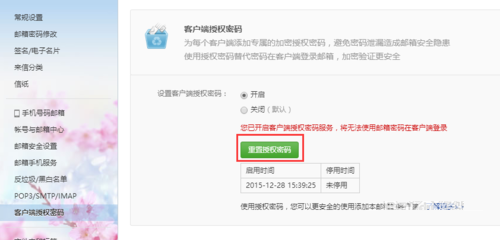
6、163网易邮箱设置完成之后,接下来返回到win10邮箱界面,点击刷新按钮,此时弹出输入密码窗口,需要注意的是这个密码并不是邮箱的密码,而是客户端授权密码,如下图所示。
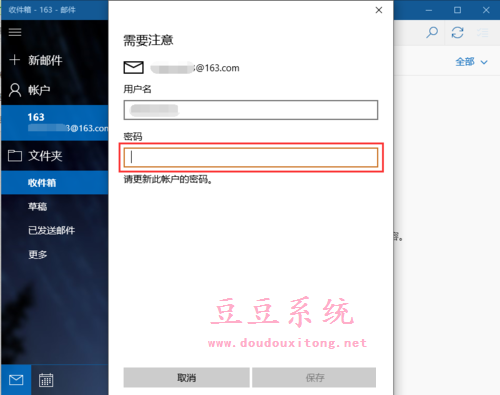
7、正确输入获取到的客户端授权密码之后,win10邮箱即可开始检索163网易邮箱上的邮件了,如下图所示。
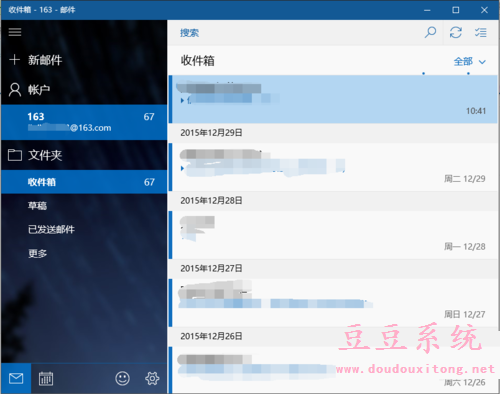
win10自带邮箱功能无法自动同步的确给我们带来不便,此时我们可以按照教程开启POP3服务和开启IMAP服务选项,并对邮箱手机关联验证,并重新登录邮箱帐户,那么邮箱就可以自动同步。